Aperçu du déploiement
 |
 |
Vous pouvez Plug-inpour VMware déployer le client sur NetVault Backup Windows ou Linux. Ce client agit comme le proxy de sauvegarde. Vous pouvez sélectionner une machine physique ou une machine virtuelle comme proxy de sauvegarde.
Figure 1. Plug-inpour VMware Déploiement
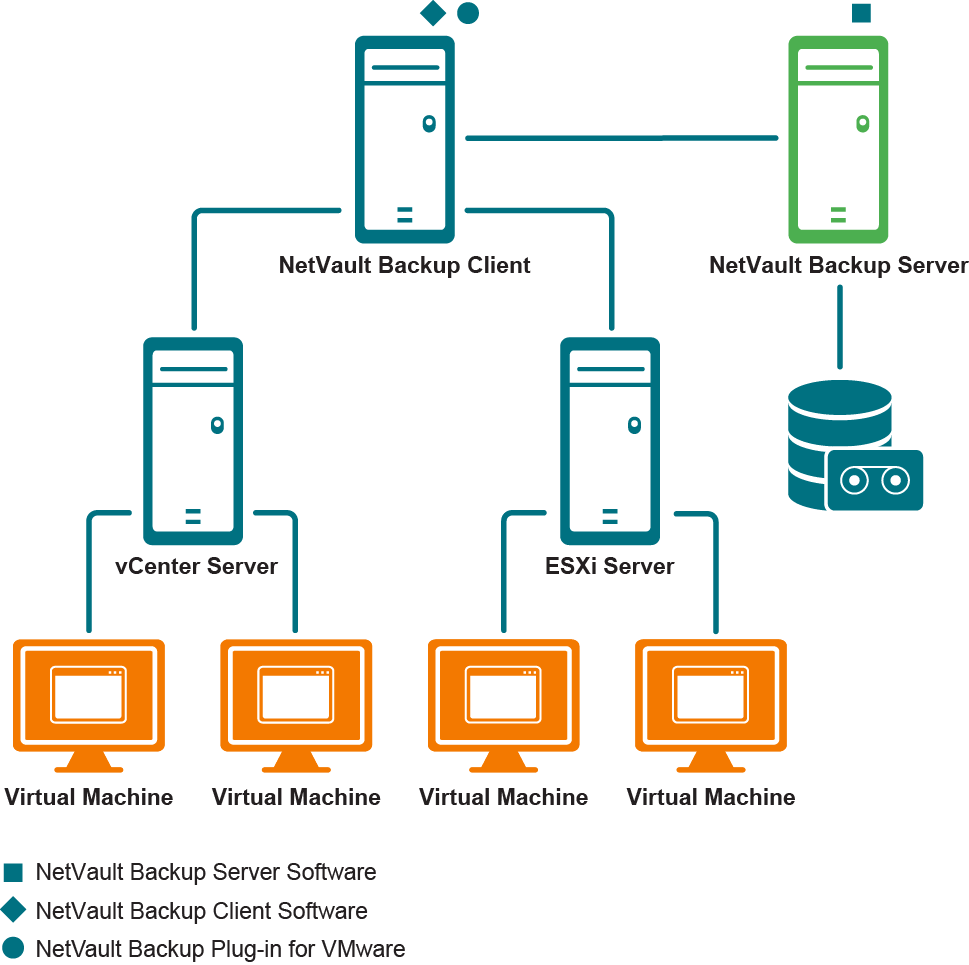
Si les disques de machine virtuelle sont stockés sur fibre Channel SAN, iSCSI SAN ou Serial Attached SCSI (SAS) périphériques de stockage, vous pouvez sélectionner une machine physique pour héberger le plug-in. Dans ce type de déploiement, les sauvegardes sont déchargées au proxy de sauvegarde physique.
Ce type de déploiement prend en charge les modes de transport SAN et LAN (dispositif de bloc réseau [NBD] ou NBDSSL [crypté]). Pour plus d’informations Modes de transport pris en chargemodes de transport, voir modes de transport pris en charge .
Vous pouvez également configurer l’une des machines virtuelles comme proxy de sauvegarde pour héberger le plug-in. Cette configuration fonctionne avec tous les types d’périphériques de stockage (y compris le stockage local sur le serveur ESXi VMware).
Ce type de déploiement prend en charge les modes de transport HotAdd et LAN (NBD ou NBDSSL). Pour plus d’informations Modes de transport pris en chargemodes de transport, voir modes de transport pris en charge .
Conditions préalables
 |
 |
Avant d’installer le plug-in, vérifiez que les exigences suivantes sont remplies :
|
• |
Installer NetVault Backup Client: NetVault Backup Installer le logiciel Client sur la machine physique Plug-in pour VMwareou virtuelle sur laquelle vous souhaitez installer le . Pour les sauvegardes sans LAN, NetVault Backup vous devez obtenir une licence SmartClient. Pour plus d’informations NetVault Backup sur l’installation du client, consultez Quest NetVault Backup le Guided’installation . |
|
• |
Installer des bibliothèques applicables sur les clients basés Plug-in pour VMware sur Linux : sur les clients basés sur Linux, le kit de développement de disque virtuel (VDDK) exige les bibliothèques suivantes : |
|
▪ |
Plug-inpour VMwareexigences : Sur les systèmes Plug-in pour VMware Linux, les bibliothèques suivantes exigent : |
|
▪ |
Exigences VDDK : Sur les systèmes Linux, VDDK nécessite les bibliothèques suivantes : |
|
▫ |
libexpat.so.1.5.2: Pour utiliser des modes de transport avancés, installez la bibliothèque XML libexpat 1.95.8 sur le client. Sans la version correcte de cette bibliothèque, les travaux qui utilisent des modes de transport avancés peuvent échouer. |
Lors de l’installation, le plug-in crée automatiquement unlien symbolique (libexpat.so.0) à la bibliothèque si ce lien n’est pas présent sur le client. Le plug-in ne vérifie que les répertoires /lib64 et/usr/lib64 où cette bibliothèque est généralement installée. Si la bibliothèque est installée dans un répertoire différent, vous devez créer manuellement ce lien.
Pour créer le lien symbolique, tapez :
Par exemple, si libexpat.so.1.5.2 est installé dansl’annuaire /lib64 , type:
Si vous rencontrez des problèmes avec l’utilisation de modes de transport avancés, vérifiez que la version correcte du paquet libexpat est installée. Si nécessaire, créez manuellement le lien symbolique. Si la compatibilité binaire est présente, vous pouvez également utiliser une version supérieure de la bibliothèque.
|
▫ |
Forfait bibliothèque CMD : Vérifiez que la bibliothèque C EST disponible sur le client Linux. Certaines anciennes distributions Linux peuvent ne pas inclure ce paquet dans une installation de base. Sur ces systèmes, installez le paquet de bibliothèque CMD de l’ISO de distribution. |
|
• |
Ajouter NetVault Backup le client : Ajouter NetVault Backup le client désigné au serveur. Pour plus d’informations sur Quest NetVault Backup l’ajout de clients, consultez le Guidede l’administrateur . |
Installation du plug-in
 |
 |
Vous pouvez installer le plug-in simultanément sur plusieurs machines en utilisant le magicien de configuration. Vous pouvez également installer un plug-in sur un seul client à partir de la page Gérer les clients.
Les sections suivantes décrivent les différentes procédures que vous pouvez utiliser pour installer le plug-in :
Sur les machines Windows, vous pouvez utiliser la méthode d’installation push pour installer le plug-in sur plusieurs clients en même temps. Vous pouvez effectuer des NetVault Backup installations push à partir du WebUI.
Avant de commencer la procédure d’installation push, vérifiez que les exigences suivantes sont remplies :
|
• |
Copiez les paquets à un emplacement partagé : copiez les paquets plug-in à un emplacement partagé. Seules les actions du CIFS sont actuellement prises en charge en tant que magasins de colis. Le chemin doit être NetVault Backup accessible au serveur et à toutes les machines cibles où vous souhaitez installer les paquets. |
Assurez-vous d’utiliser les noms originaux des paquets d’installation. Les paquets renommés ne peuvent pas être sélectionnés pour les installations push.
|
• |
Configurer un NetVault Backupmagasin d’emballage dans : Après avoir NetVault Backupcopié les paquets d’installation, configurez les détails de localisation partagés dans . Pour plus d’informations, consultez le Quest NetVault Backup Guidede l’administrateur . |
|
1 |
Dans le volet navigation, cliquez sur La configurationguidée, puis sur Netvault la page Configuration Wizard, cliquez sur Install Software/Add Clients. |
|
2 |
Sur la page Select Software/Add Clients, sélectionnez le logiciel Installer Netvault sur les machinesà distance . |
|
3 |
Dans la liste du magasin de paquets, sélectionnez le référentiel qui contient les paquets d’installation que vous souhaitez déployer. |
|
a |
Dans la case De dialogue Select Packages for Deployment, sélectionnez les cases à cocher correspondant aux fichiers binaires ".npk" que vous souhaitez utiliser, et cliquez sur OK . |
|
5 |
Sur la page Netvault Machines to Have SoftwareInstalled, cliquez surChoisissez les machines et sélectionnez Parmi les machines disponibles . |
|
6 |
Sur Netvault l’onglet Détails machine, sélectionnez le client que vous souhaitez ajouter et cliquez sur OK . |
Vous pouvez suivre l’avancement et l’état de la tâche à partir de la page Statut de tâche de déploiement. Pour plus d’informations, consultez le Quest NetVault Backup Guidede l’administrateur .
Sur les machines Linux, vous pouvez utiliser le magicien de configuration pour installer le plug-in sur plusieurs clients en même temps. NetVault Backup10.x prend également en charge cette méthode sur les machines basées sur Windows.
|
1 |
Dans le volet navigation, cliquez sur La configurationguidée, puis sur la Netvault page Configuration Wizard, cliquez sur Install Plugins. |
|
2 |
Dans NetVault Backup le tableau clients, sélectionnez les clients sur lesquels vous souhaitez installer le plug-in. |
|
3 |
Cliquez sur ChoisissezPlug-in File , naviguer à l’emplacement du fichier d’installation ".npk" pour le plug-in, par exemple, sur le CD d’installation ou l’annuaire auquel le fichier a été téléchargé à partir du site. |
Basé sur le système d’exploitation utilisé, le chemin pour ce logiciel peut varier sur le CD d’installation.
|
4 |
Sélectionnez le fichier intitulé "vmw-w.x.y.z-'lt;platform'gt; .npk," où w.x représente le numéro de version, y représente le niveau de patch, et z représente le numéro de build, et cliquez sur Next. |
Une fois le plug-in installé avec succès, un message s’affiche.
À partir de la page Manage Clients, vous pouvez installer un plug-in sur un seul client.
|
2 |
Dans NetVault Backup le tableau clients, sélectionnez le client et cliquez sur Gérer . |
|
4 |
Cliquez sur ChoisissezPlug-in File , naviguer à l’emplacement du fichier d’installation ".npk" pour le plug-in, par exemple, sur le CD d’installation ou l’annuaire auquel le fichier a été téléchargé à partir du site. |
Basé sur le système d’exploitation utilisé, le chemin pour ce logiciel peut varier sur le CD d’installation.
|
5 |
Sélectionnez le fichier intitulé "vmw-w.x.y.z-'lt;platform'gt; .npk," où w.x représente le numéro de version, y représente le niveau de patch, et z représente le numéro de construction, et cliquez sur Install Plugin. |
Une fois le plug-in installé avec succès, un message s’affiche.
Suppression du plug-in
|
2 |
Dans NetVault Backup la liste des clients, sélectionnez le client et cliquez sur Gérer. |
|
3 |
Dans la table des plug-ins installés,sélectionnez VMware Plugin et cliquez sur le bouton Supprimer plugin ().  |
|
4 |
Dans la boîte de dialogueConfirm, cliquez sur Supprimer . |







